Gikk glipp av det! Får deg informert om alle dine programmer
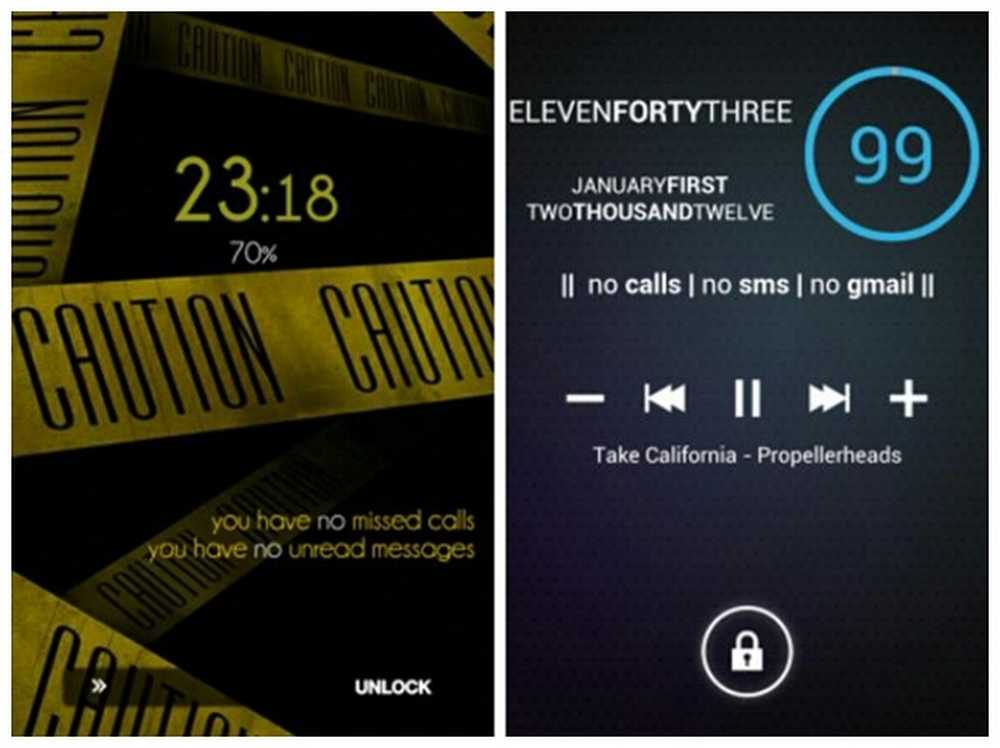
Det er Tilpasnings Måned på Android.Appstorm! I løpet av mars planlegger vi å dele med deg alle våre tips, triks, programmer og ressurser for å hjelpe deg med å forbedre din telefon- eller nettbrettopplevelse og få dem til å passe din stil.
Å holde deg oppdatert og varslet er en viktig del av å opprettholde en balansert arbeidsflyt når du arbeider med smarttelefonen din. Flertallet av smarttelefonbrukere som liker å utforske unike applikasjoner utvilsomt stoler på smarttelefonen for produktivitet. Gikk glipp av det! vil gjøre det enklere, da det gir deg kontroll over varsler, slik at du kan skreddersy dem etter dine spesifikke preferanser. Dette aspektet er avgjørende fordi tilpasning er kanskje en av de viktigste funksjonene i Android og en hovedgrunn til at noen velger dette operativsystemet over konkurrenter.
Liker artikkelen? Du bør abonnere og følge oss på twitter.
Starter
Når du har kjøpt og lastet ned Missed It !, kan du begynne å sette opp meldingene med bestemte applikasjoner. Programmet selv vil faktisk vises som en widget. Dette er ganske praktisk fordi hjemmeskjermen til en hvilken som helst enhet alltid er det beste stedet å samle informasjon. Det har også fordeler fordi det er gode metoder der ute som lar deg sette widgets på låseskjermen. Faktisk, alle enheter som kjører Android 4.2, har denne muligheten allerede innebygd. Å sette denne spesielle widgeten på låseskjermbildet ditt vil bli enda mer funksjonell, da det vil sannsynligvis inneholde all den informasjonen du trenger når du ser på telefonen din.
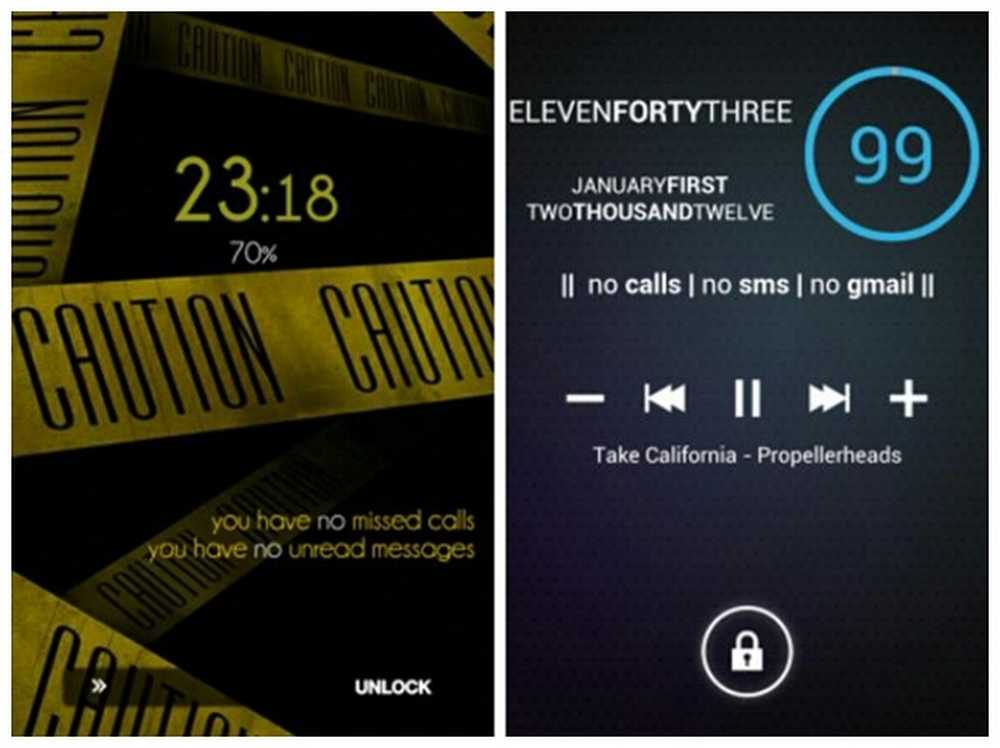
Eksempel på mulige oppsett
Overvåkede elementer
Det første du kommer til å ønske å gjøre en gang, savnet det! er installert er satt opp "overvåkede elementer" delen av widgeten. I denne delen skal du legge inn noe på telefonen du vil bli varslet om. Dette kan variere fra et ubesvart anrop eller en ny tekstmelding helt til sosiale handlinger på Google+ og Facebook. Du kan også bli varslet om nye talemeldinger, nye e-poster, kalenderhendelser og mye mer. Alt du kan tenke på som vanligvis vises i varselbaren din, kan plasseres i denne delen. Denne appen støtter Gmail og K-9 Mail-kontoer og lar deg velge hvilken etikett eller mappe du vil overvåke.
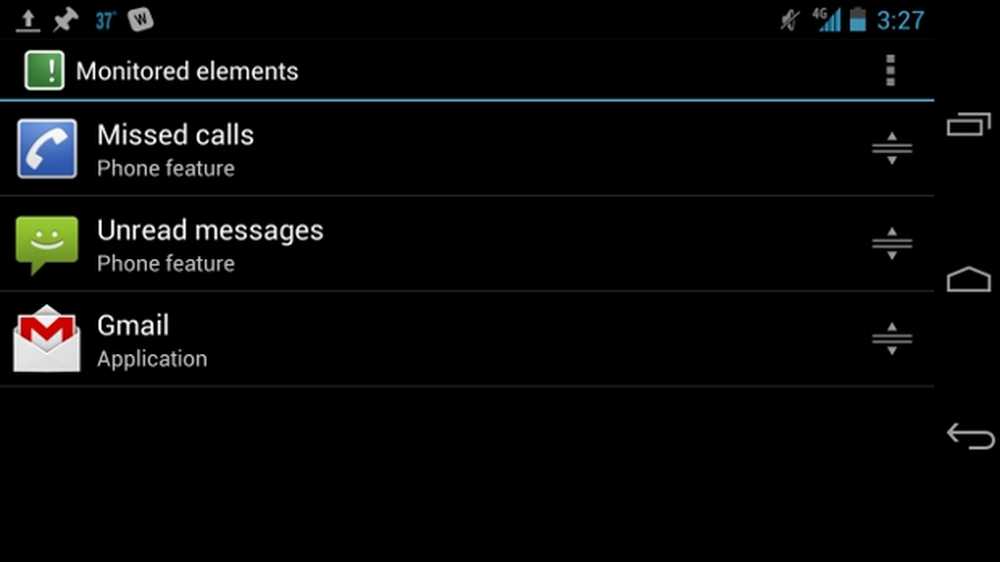
Del av potensiell overvåket element
Når du har bestemt hvilke handlinger du vil ha i widgeten, kan du deretter redigere dem videre mens du er på listen. Ved å trykke på et element kan du redigere de spesifikke detaljene, som vi diskuterer senere. I tillegg vil lenge trykke på elementet gi deg et redigeringsalternativ - samme som å tappe elementet - og et slettingsalternativ. Du kan alltid gå tilbake til denne delen av programmet for å endre eksisterende elementer eller legge til nye.
I tillegg til delen Overvåkede elementer er det også en delte del-seksjon. Når du legger til elementer i denne delen, deles varslene av alle tredjepartsprogrammer som støtter det. Hvis du for eksempel oppretter et e-postvarsel, vil det trekke e-post fra alle e-postprogrammene dine, uansett hvilken konto du bruker.
Overvåkingsprogrammer
Når du har alle dine ønskede elementer, kan du da begynne den faktiske prosessen med å overvåke dine valgte applikasjoner. For at meldingene skal lykkes, må du ha savnet det! aktivert i tilgjengelighetsmenyen. På de fleste Android-enheter kan du komme til tilgjengelighetsmenyen ved å gå til Innstillinger og bla ned til bunnen under Systemkategorien. Det bør være et eget alternativ med tittel savnet det! Bare aktiver dette og du er god til å gå. Hvis du ikke finner tilgjengelighetsmenyen i telefonen, går du til Hjelp-fanen i programmet og velger Kontroller tilgjengelighetsinnstillinger. Dette alternativet gir en snarvei til innstillingen du må justere.
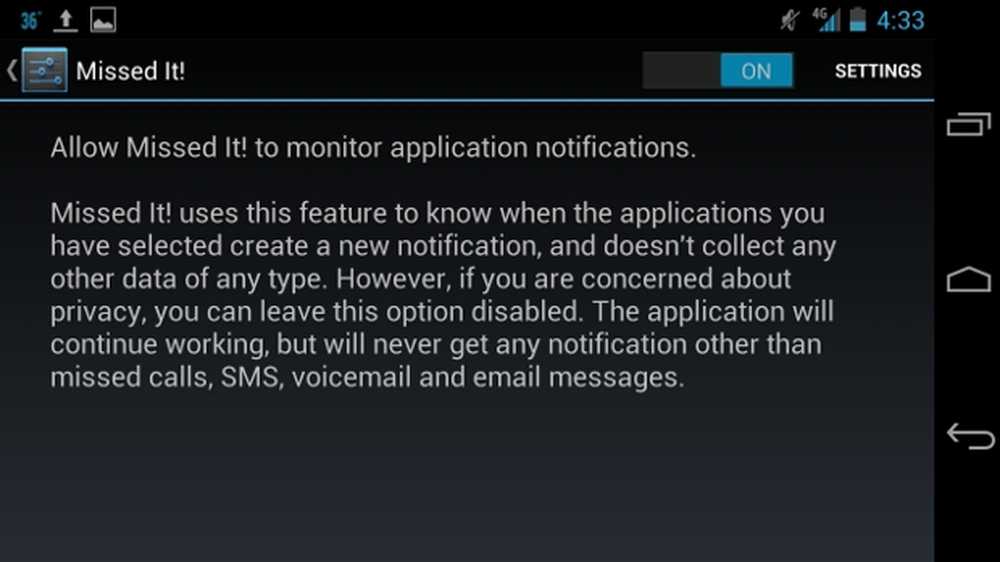
Tilgjengelighet skift og beskrivelse
Det er viktig å understreke at denne typen overvåkingssystem kun vil fungere med programmene som er i stand til å presentere varsler i varslingsbaren. Denne appen vil ikke gi magisinsk melding til programmer som ikke støtter dem. Årsaken bak denne begrensningen er fordi savnet det! vurderer alle hendelser som sendes til varselbaren som en akseptabel hendelse som skal vises på widgeten. Så hvis ingen hendelser sendes til varslingslinjen fra et bestemt program, støttes ikke dette programmet.
Tilpasse varslingsutgangen
Som du blir mer og mer vant til hvordan savnet det! viser informasjon, kan du velge å tilpasse utseendet til de faktiske varslene. Bare klikk på et hvilket som helst element i delen Overvåkede elementer, og du vil få en rekke forskjellige alternativer. Disse alternativene lar deg endre elementets etikett, slik at du enkelt kan bestemme hvilke innstillinger som gjelder for hvilke varsler. Du kan også velge hvordan meldingen vises når det er en enestående handling, og når det er en flertallhandling. For eksempel, på e-postvarsling, kan "E-post" være ditt enestående utseende, mens "E-post" kan være flertallet ditt.
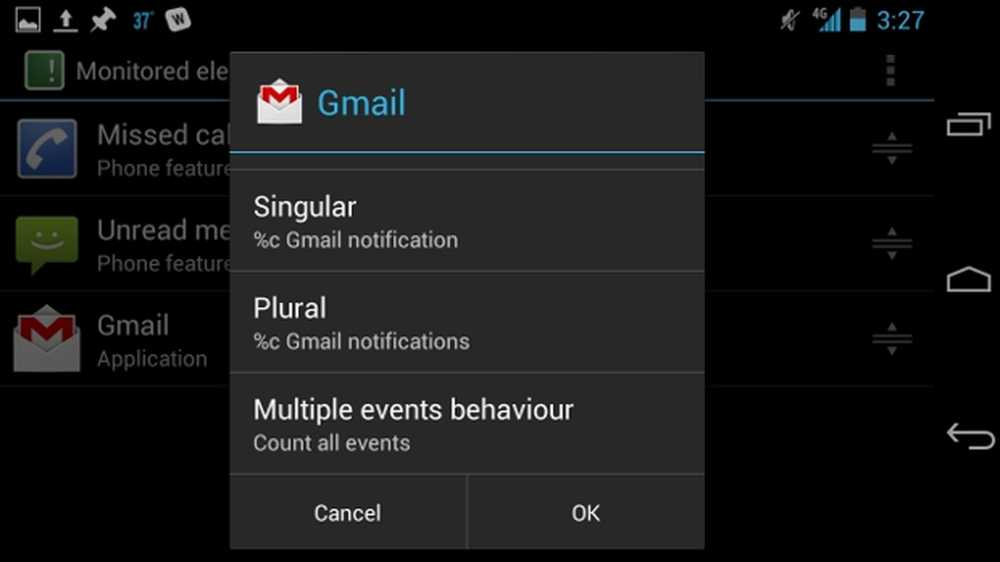
Vindu som skyldes å trykke på et element
Flere hendelser
Når du fortsetter å overvåke programmene dine, kan du ha lyst til å endre hvordan widgeten håndterer flere hendelser. Du kan endre dette ved å bruke samme redigeringsmeny som beskrevet ovenfor; bare trykk på Flere hendelsesadferd. Dette aspektet kan kanskje være mest forvirrende, spesielt hvis du blindt velger alternativer, så vil jeg bruke Gmail som et konkret eksempel.
- Som standard blir alternativet "Count all events" kontrollert. Dette alternativet viser alle nye hendelser, uansett hvilket varsel som bare kom inn. La oss for eksempel si at du har 10 nye meldinger i Gmail som du ikke vil lese. Hvis du får en enkelt ny e-post, vil widgeten fortelle deg at du har 11 nye meldinger i stedet for 1 ny melding.
- Et annet alternativ er alternativet "count as single event". La oss si at du har 10 nye e-poster, og du har Gmail-telleren din satt til 0 e-poster. Når du får en ny e-post, vil widgeten fortelle deg at du bare har 1 ny e-post i stedet for 11 nye e-poster.
- Det siste alternativet er alternativet "Bruk som ny motverdien". La oss si at du for øyeblikket har 10 uleste e-postmeldinger, og du mottar en ny. Widgeten vil fortelle deg at du har 11 uleste e-postmeldinger. Hvis du leser den nye, vil telleren bli tilbakestilt til 0 e-poster, men når du får en annen, vil den hoppe tilbake til 11 e-postmeldinger.
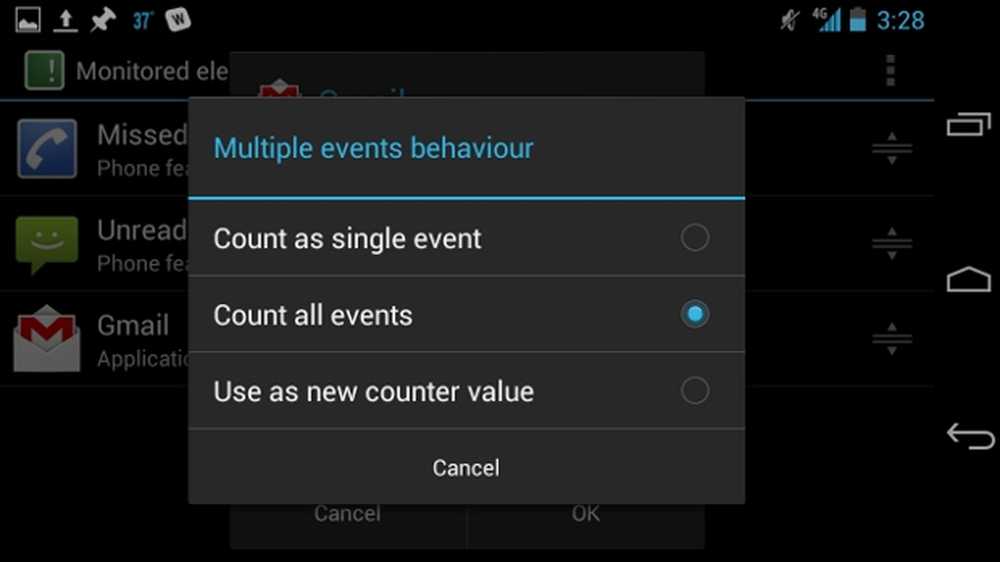
Alternativer som følge av å klikke på "Flere hendelser"
Utseende
Tilpasse utseendet på widgeten din er kanskje det viktigste aspektet av hvordan widgeten vil bli vist. Heldigvis er prosessen med å gjøre det ekstremt rett fram. For å komme til redigeringsdelen klikker du bare på widgeten du vil redigere, og deretter klikker du på utseende. Dette vil gi deg et vindu med et bredt spekter av aspekter som du kan endre. Alternativt kan du også finjustere utseendet til en widget ved å trykke på layoutalternativet direkte under utseendetermenyen.
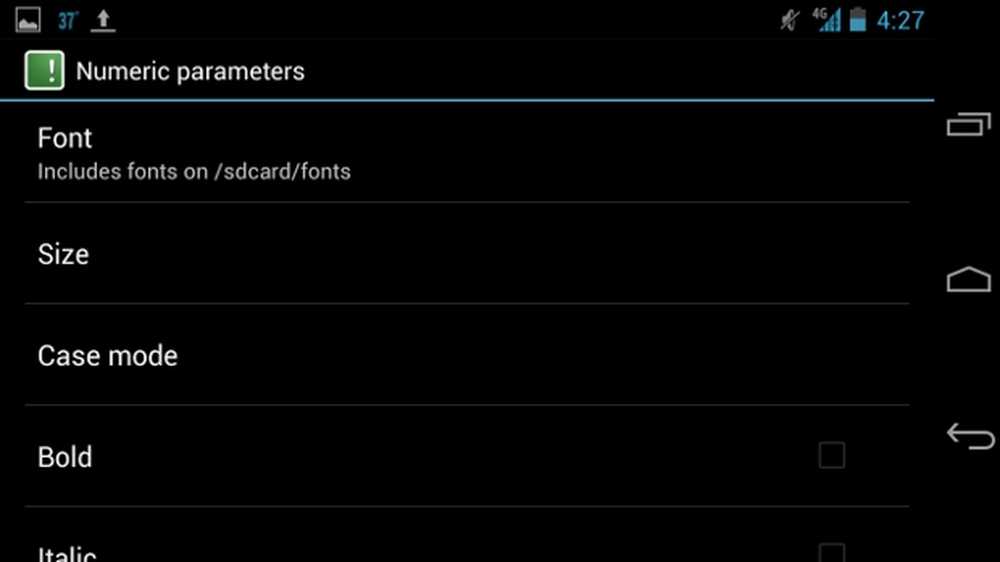
Spesifikke skrifttypejusteringer til numeriske verdier
En gang i utstillingsmenyen får du tilgang til nesten alle visuelle aspekter på widgeten. I stilseksjonen av innstillingene kan du skille forskjellig utseende for numeriske verdier og normale tekstverdier. Dette vil legge til mangfold mellom meldingstellingen og den faktiske varseletiketten. Spesifikt, du kan endre skrifttypestil, farge og størrelse på hver kategori. Du kan deretter redigere bakgrunnsfargen, hvordan hjørnene i widgeten ser ut, og skyggen den vil gi av.
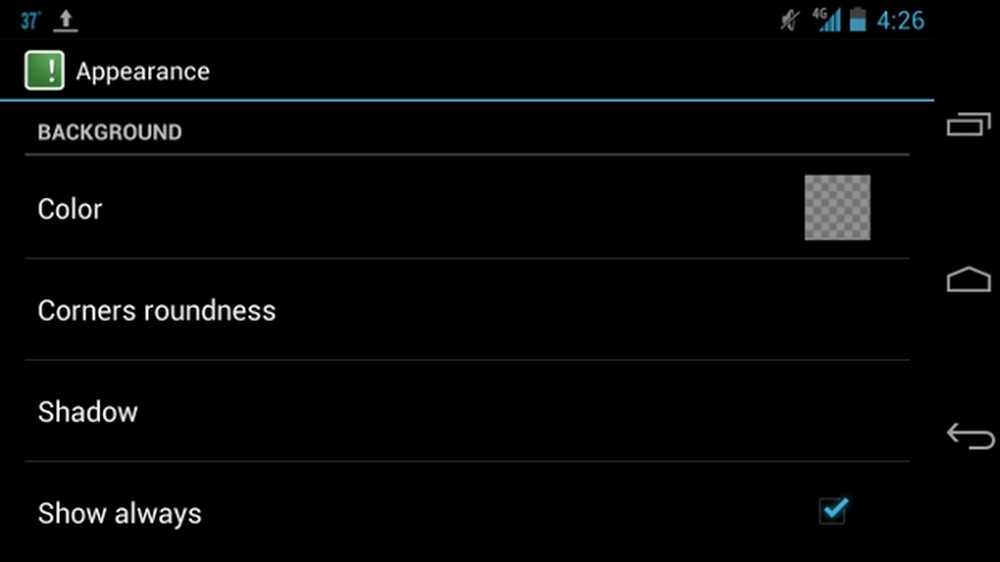
Spesifikke tilpasninger til bakgrunnen til widgeten
Presets
Du får også en rekke forhåndsinnstillinger som kan brukes. Forhåndsinnstillinger er i utgangspunktet temaer og layouter som allerede er designet spesielt for savnet det !. Innenfor en forhåndsinnstilling kan du endre oppsettet og utseendet på forhåndsinnstillingen slik at de fungerer som maler for senere bruk. Det er opp til deg å lage alle forhåndsinnstillingene dine og designe dem på en måte som er fornuftig for deg, og deretter lagret på SD-kortet for rask tilgang i fremtiden..
Konklusjon
Hvis du har fulgt trinnene som presenteres, er du godt på vei til å kunne sette opp varsler for ethvert program som støtter dem. Det er viktig å understreke at savnet det! vil ikke gi telefonen din noen ekstra funksjonalitet. Det er bare sikte på å gi en mer praktisk måte å se på varslene som vanligvis knytter opp varslingsfeltet.
Kanskje den største fordelen ved å bruke denne appen er at du kan få den til å vise de hyppigste varslene dine, og la meldingsbjelken håndtere de som er litt mer unike eller omvendt. Alle som bruker smarttelefonen for størstedelen av produktiviteten og kommunikasjonen kan ha stor fordel av å ha dette som deres effektive varslingssystem.




